Cóż, w tym przypadku będziemy się odwoływać Koszyk na zakupy który jest zintegrowany z najnowszą wersją systemu operacyjnego Redmond , Windows 10, bo to funkcja, która towarzyszyła nam od początku istnienia programu. Ponadto kosz na śmieci zwykle nie jest czymś, co bierzemy pod uwagę tak bardzo, jak to robi z innymi. wbudowane funkcje , ale warto wiedzieć, że niektóre moduły można konfigurować i dostosowywać do ulepszeń i zoptymalizować jego działanie ten
Jednocześnie ważne jest, aby znać niektóre konfiguracje, które możemy w tym celu wykonać Koszyk na zakupy zapewni lepsze ogólne wrażenia użytkownika dzięki Okna 10 ten Tak więc, jak wiadomo, domyślnie za każdym razem, gdy usuwamy plik z naszego komputera z systemem Windows, ten plik nie jest natychmiast usuwany z systemu, ale najpierw przechodzi przez tę funkcję.
Chodzi o to, że jest koszyk przestrzeń magazynowa Okna które utrzymuje na własny użytek i w których odpowiada za ochronę plików i folderów, które użytkownicy usuwa stale. To, jak można przypuszczać, pozwoli nam odzyskać to, co oczyściliśmy w krótkim czasie predefiniowana przestrzeń ten Ale wszystko to dzieje się domyślnie, ponieważ będziemy mogli dostosować te i inne części, jeśli chcemy.
Dane, które usuwamy, pozostają w innych Koszyk na zakupy do momentu trwałego usunięcia ręcznie. Dlatego, jeśli nie opróżnimy śmieci, będą zawierały wszystko usunięte pliki , przynajmniej do czasu, gdy wcześniej przydzielone mu miejsce osiągnie jego własne pojemność maksymalnie, ponieważ wtedy zacznie się opróżniać fitsiere mniej starszy v Premier ten Należy jednak pamiętać, że mamy możliwość zmiany maksymalnego rozmiaru tego przedmiotu, aby zwiększyć lub zmniejszyć to, co zostało przypisane domyślnie. Oczywiście należy pamiętać, że rozmiar odpowiadający koszykowi jest inny niż jeden ordynacja w drugim bo to ok 5% ja prowadzę Razem.
Dostosuj sposób korzystania z Kosza systemu Windows 10
Na przykład na dysku o pojemności 500 GB przybliżone miejsce w Koszu wyniesie około 25 GB. Jednocześnie powinieneś wiedzieć, że mamy ich co najmniej kilka aktywne jednostki w System , jest tylko jeden koszyk, więc to, co usuniemy, należy do jednostki, do której należy, zawsze trafia w to samo miejsce recykling ten
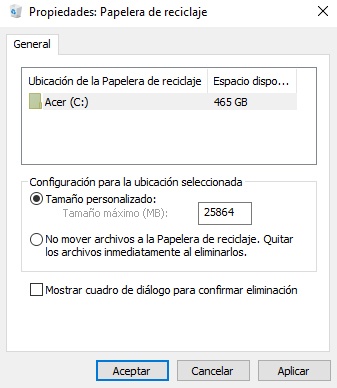
Dlatego jeśli chcemy zmniejszyć lub zwiększyć ten domyślny przydział w systemie Windows 10, musimy najpierw to zrobić. kliknij prawym przyciskiem myszy nad Biuro i uzyskaj dostęp do jego właściwości, klikając ikonę prawym przyciskiem myszy. Z pulpitu i wybierając „ Nieruchomości ”. Tutaj znajdujemy skrzynka obok sekcji zatytułowanej „ Niestandardowy rozmiar „, gdzie możemy określić konkretną liczbę megabajtów, które chcemy do niego przydzielić Funkcjonalność aby „utrzymać” to, co eliminujemy Sesje z Windows 10.
Oczywiście to, co nas może zainteresować, to fakt, że przedmiot ten niczego nie przechowuje, z jakiegokolwiek powodu, np. z powodu problemów z bezpieczeństwo oraz poufność nasze pliki. To jest coś, co możemy również zrobić w sekcji właściwości Kosza, w której wystarczy sprawdzić wybór wymienione powyżej ” Nie przesyłaj plików do Kosza. Usuń pliki natychmiast po usunięciu ”.
Z drugiej strony i z tej samej sekcji mamy okazję powiedzieć System nie pojawia się dla wielu użytkownicy , wiadomość potwierdzenie nudy Misja w Koszu, gdy musimy go usunąć bogatszy ten dokumentacja ten
Skonfiguruj użycie kosza w Storage Sense
Z drugiej strony chcemy również wspomnieć, że Windows 10 niedawno dodał nowy Funkcjonalność Pozwany Czujnik przechowywania coś co znajdziemy w dziale konfiguracja ty system operacyjny ten Ma to pomóc nam zwolnić trochę miejsca we własnym zakresie dyski Durs wszystko automatycznie. W tym momencie powinieneś mieć świadomość, że jedna z opcji zawartych w tej funkcji pozwoli nam również włączyć automatyczne usuwanie plików ze śmieci po pewnym czasie ich przechowywania.
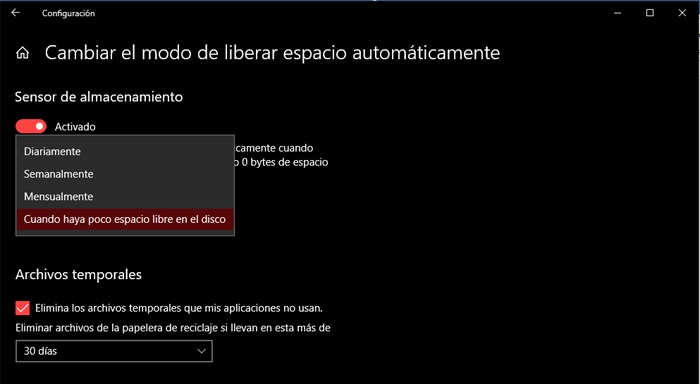
Cóż, aby to zrobić, najpierw mamy dostęp Jedność ” Parametry „Windows 10, na przykład u mnie kombinacja klawiszy ” Wygraj + ja „Zatem chodźmy” System / Przechowywanie „Gdzie już możemy zobaczyć” Przechowywanie czujnika „To było wspomniane powyżej ten Jeśli chcemy powiedzieć systemowi, jak długo chcemy usunięte pliki przechowywane w koszyku są utrzymywane , Kliknij ” Zmień sposób automatycznego zwalniania miejsca ”.
Tutaj aktywujemy czujnik Zapisać i wybierz tę oszczędność czasu w ” Uruchom czujnik przechowywania „Gdzie, jak widać na zdjęciu, wszyscy możemy codziennie usuwać treści tydzień , miesięcy lub kiedy jest Mała przestrzeń pozostały na dysku ten
Zmieniając trzeci, powiedzmy od lat jesteśmy przyzwyczajeni do tego, że Kosz jest zawsze obecny na pulpicie Okna chociaż możemy go również usunąć lub zmodyfikować Ikona i włóż kolejny.
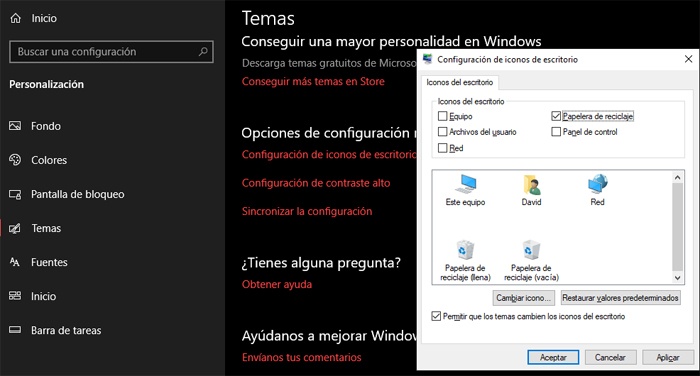
To jest coś, co możemy również osiągnąć dzięki „ Ustawienia / Personalizacja / Motywy / Ustawienia ikon pulpitu „Gdzie, jak mówią, możemy go wyeliminować lub zmienić jego wygląd” Zmiana ikony ”.
Na koniec powiemy Ci, czy chcesz się spotkać taile informacje przechowywane w tym przedmiocie, tj. ile waży usunięte pliki przez nas najpierw otwieramy okno Przeglądarka plików Windows i kliknij przycisk zakładki „” Widok / Opcje / Zmień folder i opcje wyszukiwania / Widok ”.
Po pojawieniu się nowego okna wyczyść opcję oznaczoną „ Ukryj chronione pliki systemu operacyjnego „Którego używamy we wszystkich przypadkach. Teraz, jeśli pójdziemy od Explorera do jazdy C :, widzimy, że on nowy katalog o nazwie Magazyn gdzie możemy zobaczyć jego rozmiar zawartość kliknij prawym przyciskiem myszy σούρης nad.